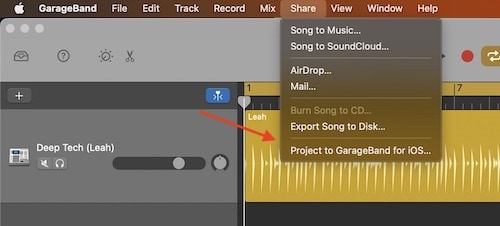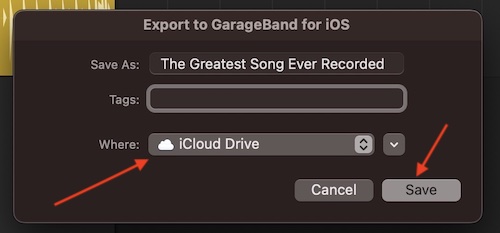Как легко поделиться проектами GarageBand
Делиться проектами GarageBand с вашего Mac, iPad или iPhone довольно просто. Когда дело доходит до написания музыки или подкаста, часто одной из самых захватывающих частей процесса является возможность поделиться своим завершенным проектом с другими. Как только пользователь создает проект в GarageBand, которым он с гордостью делится, он может отправить его друзьям, родственникам или в Интернет всего несколькими нажатиями кнопки.
Для тех, кто не знает, GarageBand — это цифровая звуковая рабочая станция (DAW), которая позволяет пользователям Mac, iPhone и iPad записывать и создавать свои собственные песни, альбомы и подкасты. Программа GarageBand достаточно проста для новичков, но достаточно мощна для профессионалов. Она также бесплатна в App Store. Конечно, пользователи могут не только создать аудиопроект своей мечты, но и поделиться своим проектом со всем миром. Я собираюсь показать вам, как.
Как экспортировать проект GarageBand?
Создав проект в GarageBand, пора поделиться им со всем миром. Если вы хотите поделиться песней с другом или запустить SoundCloud и, наконец, начать преследовать свое влияние, есть простой способ поделиться и экспортировать проекты GarageBand как на Mac, так и на iOS.
Существует множество различных способов обмена музыкой в GarageBand. На Mac давайте взглянем на некоторые параметры пользователя в Делиться вариант в строке меню. Нахождение этой опции в строке меню будет самым быстрым способом поделиться своим проектом GarageBand с другими или даже с другими вашими устройствами.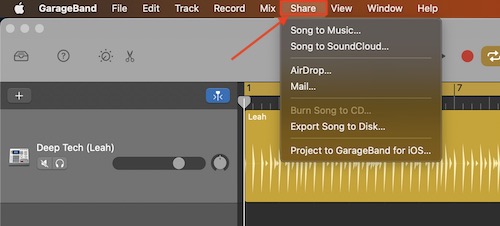
Из Делиться tab, у вас есть несколько вариантов, и я рассмотрю каждый из них. Каждый из них будет иметь примерно одинаковые шаги: выберите нужный вариант, введите информацию о своей песне (название, исполнитель и т. д.), а затем выберите Делиться. Конечно, я дам немного больше деталей для каждого варианта.
- Поделиться с музыкой: этот параметр экспортирует ваш проект в приложение «Музыка». Просто перейдите к Поделиться > Песня на музыку из строки меню и введите данные для вашей песни. Затем нажмите «Поделиться». Через несколько секунд ваш трек появится в приложении «Музыка».
- Поделиться в BandCamp: Собираюсь Поделиться > Поделиться в BandCamp позволит вам поделиться своей музыкой на BandCamp. Когда вы выбираете эту опцию в первый раз, всплывающее окно попросит вас либо войти в BandCamp, либо создать учетную запись. Отсюда вы затем введете информацию о своем треке и нажмите «Поделиться».
- AirDrop: Собираюсь Поделиться > AirDrop позволяет вам AirDrop песню на другое устройство Apple. Вас спросят, хотите ли вы поделиться песней или проектом GarageBand. Если вы выберете «Песню», вам будет предложено указать название и выбрать качество. Совместное использование в качестве проекта даст вам дополнительные возможности.
Также есть опция «Экспортировать только область цикла или длину выбранных областей». Выберите это, только если вы хотите AirDrop выбранную часть вашего трека на другое устройство Apple. Затем вы можете выбрать устройство, на которое хотите отправить файл, и нажать «Отправить». - Экспорт песни на диск: Это позволяет пользователю поделиться своей песней на своем жестком диске. Выбор Поделиться > Экспорт песни на диск вы сможете назвать свой проект, пометить его, выбрать, где вы хотите сохранить его, и какое качество вы хотите, чтобы песня была. Вы также можете выбирать между расширениями файлов AAC, MP3, AIFF и WAVE, а также экспортировать область цикла. После того, как вы сделали свой выбор, выберите Экспорт.
- Записать песню на компакт-диск: Если у вас есть проигрыватель компакт-дисков, эта опция позволяет пользователю записать свой проект на компакт-диск. Просто поместите записываемый компакт-диск в записывающее устройство и выберите Поделиться > Записать песню на компакт-диск.
- Проект в GarageBand для iOS: это способ для пользователя поделиться своими песнями в iCloud. Я расскажу об этом немного больше в следующем разделе.
Как поделиться проектом GarageBand в iCloud?
Если вы хотите отправить свою песню или проект в iCloud, есть несколько вариантов. Ваш первый выбор может заключаться в использовании Общий доступ > Проект в GarageBand для iOS. После выполнения этих действий проект появится в браузере «Мои песни» на вашем устройстве iOS.
Кроме того, вы можете дополнительно отредактировать дорожку на своем устройстве iOS, а затем переместить ее обратно на свой Mac. Поклонники Remix FX должны знать, что если проект содержит дорожку Remix FX, и вы переместите ее с iPhone обратно на Mac, Remix FX появится как автоматизация на основной дорожке.
Чтобы поделиться своим проектом в iCloud, просто выполните следующие действия:
Необходимое время: 1 минута.
Как поделиться проектом GarageBand в iCloud.
- В GarageBand на Mac выберите «Поделиться» > «Защитить в GarageBand для iOS» в строке меню.

- Во всплывающем окне введите имя проекта, а также теги, если хотите. Убедитесь, что в разделе «Где» указано «iCloud Drive».
- Нажмите Сохранить.

- Вы также можете поделиться своим проектом в iCloud, выбрав «Файл» > «Сохранить как» в строке меню и выбрав «iCloud» в разделе «Где». Вы также можете назвать свой проект из этого всплывающего окна.
Если вы просто хотите иметь проект GarageBand в iCloud, вы также можете переместить существующий проект в iCloud. Просто перейдите к Файл > iCloud > Открыть песню iCloud, найдите свой проект в отправителе и выберите открыть. Кроме того, вы также можете получить доступ к песням iPhone из «Файл» > «iCloud» > «Импорт песни GarageBand для iPhone».
Как поделиться проектом GarageBand на моем iPhone?
Теперь, когда мы рассмотрели Mac, давайте взглянем на совместное использование на iPad и iPhone. Делиться песнями с iOS так же просто, как зайти в браузер «Мои песни» в GarageBand. Оттуда нажмите и удерживайте проект и выберите Делиться. Затем у вас будет три варианта: Песня, Рингтон и Проект.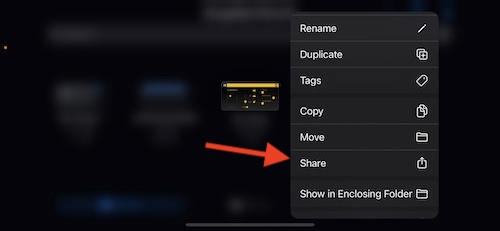
Я уже обсуждал, как создать рингтон в другой статье, однако Song отправит аудиофайл, тогда как Project отправит многодорожечную запись, которую вы можете использовать с GarageBand.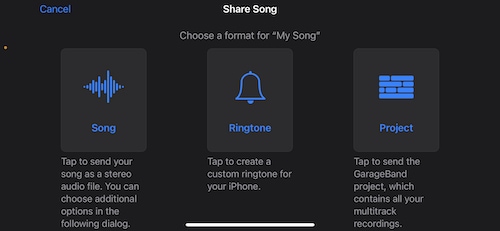
Если вы выберете «Песня», вам будет предложено ввести некоторую информацию о песне, включая обложку альбома и качество звука. Затем вам будут предоставлены типичные параметры обмена, включая AirDrop, электронную почту, контакты и приложения.
Выбрав «Проект», у вас также будут те же параметры обмена, которые вы обычно используете с iPhone или iPad, но у вас будет дополнительная возможность отправить проект либо как совместную работу, либо как копию.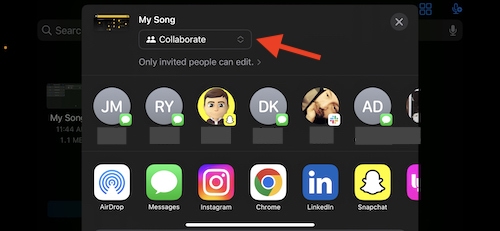
Вывод: делитесь своими проектами со всем миром
Когда дело доходит до того, чтобы поделиться своей музыкой со всем миром, это довольно просто с вашего Mac, iPhone или iPad. Если у вас есть известная вам песня, почему бы не поделиться ею со всеми? Создавая музыку, она почти никогда не стареет, равно как и не делится ею с другими. Использование функции «Поделиться» с iOS или Mac довольно просто, если вы понимаете пути навигации.
Хотя пользователи GarageBand могут не только делиться своей музыкой с друзьями, семьей и Интернетом, они также могут совместно работать над проектами в DAW. Учитывая, что GarageBand поставляется бесплатно с вашим Mac, iPad или iPhone, почему бы не попробовать написать песню и посмотреть, какими звуками вы можете поделиться со всем миром.